3ds Max教程:單色材質-應用標準材質

材質成分:顏色和其他控制
通 常,我們會將簡單的標準材質(沒有貼圖)視為“單色”材質。實際上,3ds Max 材質由許多成分控制組成,其中包括若干顏色成分。例如,默認的 Blinn 明暗器使用三個顏色成分:環境光、漫反射和高光反射。環境光是處于陰影中材質的顏色,高光反射是當材質發光時高光的顏色。漫反射是在漫反射燈光照射下材質 的顏色,即我們通常將其視為材質的“本身”顏色。在本教程的課程中,將只使用漫反射顏色成分。
材質還具有其他非顏色成分,例如高光和不透明度控制。在這些課程中,將調整一些高光量和貼圖量,但是不會使用數字材質成分。
設置場景:
-
在菜單欄上,選擇“文件”>“打開”。找到 \tutorials\designviz 文件夾中的 chairs.max,然后單擊“打開”。
如果看到“文件加載:單位不匹配”對話框,請選擇“采用文件單位比例”選項。這將更改系統單位,因此請確保完成本教程后重置系統單位。
若要重置系統單位,請轉到“自定義”菜單并選擇“單位設置”>“系統單位設置”>“系統單位比例”>“英寸”。
 如果幾何體在視口中不可見,請單擊“所有視圖最大化顯示”兩次以調整視圖顯示。
如果幾何體在視口中不可見,請單擊“所有視圖最大化顯示”兩次以調整視圖顯示。
此場景中只包含椅子和茶幾。當前,它們只是暗灰色的。

您將為椅子和茶幾桌面創建有光澤的黑色皮革,并為木頭創建單一的棕色。
創建黑色皮革材質:
-
 在工具欄上單擊“材質編輯器”。
在工具欄上單擊“材質編輯器”。
將顯示“材質編輯器”。此大型對話框用于設計和應用材質。在對話框的頂部是顯示材質預覽效果的示例窗。

示例窗通過小型示例對象(例如球體)顯示材質的預覽效果。
在示例窗的右下方是各種按鈕和其他控件。在這些工具的下面是專用于特定材質類型的卷展欄。
-
確保第一個示例窗處于活動狀態。如果該示例窗處于活動狀態,則它帶有白色粗邊框。
-
在“材質編輯器”中,轉到“Blinn 基本參數”卷展欄。

-
單擊標記為“漫反射”的灰色色樣。
此時出現“顏色選擇器”。
-
在“顏色選擇器”中,將漫反射顏色更改為黑色。執行此操作的最簡單方法是將“白度”滑快拖動到最頂端。RGB 和 HSV 字段都應該顯示 0,0,0。

-
在“顏色選擇器”中,單擊“關閉”。
默認情況下,漫反射成分被鎖定到環境光成分,因此“漫反射”和“環境光”色樣現在都顯示為黑色。

材質顏色非常黑,正如其示例窗所示。若要使材質看起來像皮革,還必須使其有光澤。若要執行此操作,需要增加高光的強度和大小。
-
在“Blinn 基本參數”卷展欄 >“反射高光”組中,將“高光級別”設置為 79。
如高光曲線圖所示,現在已具有較強的高光。增大“高光級別”的值會增加高光曲線的高度。

此效果在示例窗中也是顯而易見的。

-
在“反射高光”組中,將“光澤度”設置為 54。
高光曲線圖顯示高光曲線變得更窄了。

增大“光澤度”的值會使高光曲線變窄。通常情況下,小而強烈的高光可生成發光材質的效果,如示例窗中所示。

此效果適用于皮革裝飾,因此需要為此材質指定一個命名。
-
在示例窗下面的材質名稱字段中,高亮顯示默認名稱“1 − Default”(數字可以改變),然后輸入 Black Leather。
將黑色皮革材質應用于椅子上需要裝飾皮革的部分:
-
 在視口中,單擊以選擇椅子和茶幾上需要裝飾皮革的部分。
在視口中,單擊以選擇椅子和茶幾上需要裝飾皮革的部分。
在線框視口中,這些部分是藍色的。

 名稱“Leather Parts”應該出現在“創建”面板的“名稱和顏色”卷展欄中。如果轉到“修改”面板,該名稱也應該出現在面板頂部的對象名稱字段中。
名稱“Leather Parts”應該出現在“創建”面板的“名稱和顏色”卷展欄中。如果轉到“修改”面板,該名稱也應該出現在面板頂部的對象名稱字段中。
-
 在“材質編輯器”中,確保“Black Leather”材質的示例窗仍處于活動狀態,然后單擊“將材質指定給選定對象”。
在“材質編輯器”中,確保“Black Leather”材質的示例窗仍處于活動狀態,然后單擊“將材質指定給選定對象”。
在視口中,需要裝飾皮革的區域此時顯示為暗色,并且“Black Leather”示例窗的四個角會出現白色的實心三角形,表明材質已應用于場景中選定的一個或多個對象。
創建簡單的木頭材質:
由于此模型只是一個較大場景中的一小部分,所以木頭可以是簡單的棕色。后面的練習將介紹如何創建更逼真的木頭紋理。
-
在“材質編輯器”中,單擊第二個示例窗將其激活。
-
在“Blinn 基本參數”卷展欄中,單擊“漫反射”色樣。
-
在“顏色選擇器”中,將色調、飽和度和值 (HSV) 字段的值分別指定為: 25, 129, 146.
紅、綠、藍 (RGB) 微調器將更新以分別顯示 146、116、72。
-
關閉“顏色選擇器”。
“漫反射”和“環境光”色樣現在顯示亞棕色。
-
在“反射高光”組中,將“高光級別”設置為 15。保持“光澤度”的默認值 10。
廣而淺的高光為材質賦予了一種無光澤的外觀,因為要將其用于木頭部分。
-
在材質名稱字段中,輸入 Wood 1。
將木頭材質應用于椅子和茶幾上的木制部分:
-
 在視口中,單擊以選擇椅子或茶幾的木腿。
在視口中,單擊以選擇椅子或茶幾的木腿。
在線框視口中,這是模型的橙色部分。
 如果轉到“修改”面板,名稱“Wood Parts”應該出現在面板頂部的對象名稱字段中。
如果轉到“修改”面板,名稱“Wood Parts”應該出現在面板頂部的對象名稱字段中。
-
 在“材質編輯器”中,確保“Wood 1”材質的示例窗仍處于活動狀態,然后單擊“將材質指定給選定對象”。
在“材質編輯器”中,確保“Wood 1”材質的示例窗仍處于活動狀態,然后單擊“將材質指定給選定對象”。
在視口中,木制區域現在顯示棕色。
渲染場景以查看更多效果:
-
右鍵單擊“透視”視口以確保其處于活動狀態。
-
 在工具欄上,單擊“快速渲染”。
在工具欄上,單擊“快速渲染”。
材質顯示在渲染結果中。這些材質很簡單,但是作為建筑場景的細節已經足夠了。

此渲染的一個問題是某些面不會顯示;具體來說就是茶幾的正面以及椅子的右側面。解決此問題的一種方法是:進入場景,并翻轉未渲染幾何體的面法線,但“材質編輯器”自身也提供了一種解決方法。
-
對于“Wood 1”材質,轉到“明暗器基本參數”卷展欄,并啟用“雙面”。然后單擊“Black Leather”示例窗以將其激活,同樣也對皮革材質啟用“雙面”。

啟用“雙面”是確保渲染場景中所有對象幾何體的一種方法。請注意,這樣做可能會增加渲染時間,尤其是在復雜的場景中。
-
 再次單擊“快速渲染”。
再次單擊“快速渲染”。
此時,所有家具幾何體都將進行渲染。

保存工作:
-
將場景另存為 chairs_with_materials.max。
(責任編輯:admin)


 3D建模軟件Blender:如何
3D建模軟件Blender:如何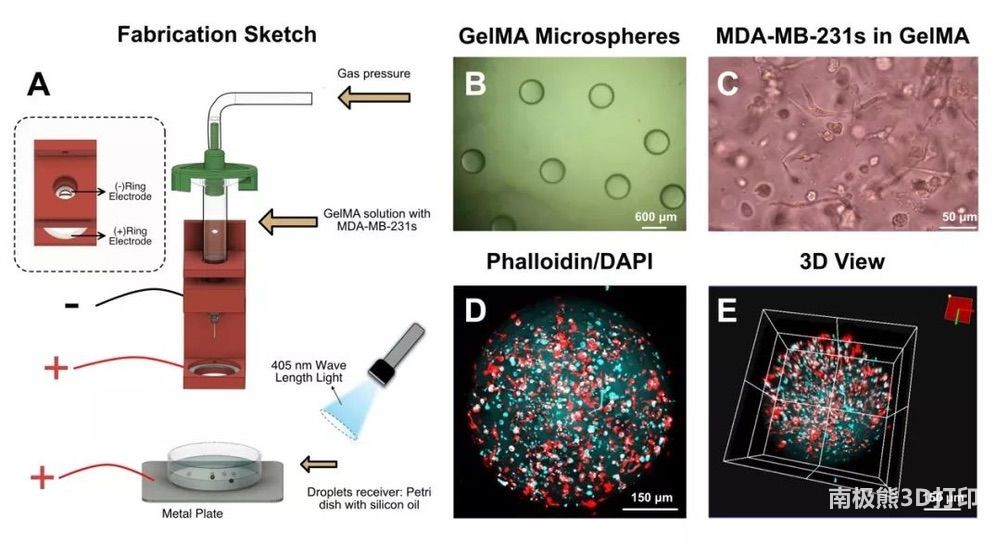 甲基丙烯酸酐化明膠(GelM
甲基丙烯酸酐化明膠(GelM 頂刊綜述:3D打印塊體金屬
頂刊綜述:3D打印塊體金屬 彩色水筆+3D打印,大神教
彩色水筆+3D打印,大神教 如何用3D打印機制作燈罩?
如何用3D打印機制作燈罩? Magics分割模型的3種不同
Magics分割模型的3種不同 Magics分割模型的
Magics分割模型的 撒羅滿:3D打印光
撒羅滿:3D打印光 3D打印機新手教程
3D打印機新手教程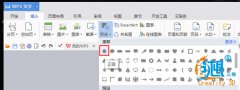 創想課堂:教你用
創想課堂:教你用 3D打印教程:不雕
3D打印教程:不雕

